ສາລະບານ
ຄຳຕອບດ່ວນຂອງທ່ານ:
ເພື່ອເອົາລິ້ງໄປຫາວິດີໂອ ຫຼືຮູບພາບ Instagram, ທ່ານພຽງແຕ່ຕ້ອງແຕະໃສ່ໂພສນັ້ນ ແລະຈາກນັ້ນຢູ່ໃນປັອບອັບ, ທ່ານຈະເຫັນຂໍ້ຄວາມ. ລາຍຊື່ສິ່ງທີ່ຕ້ອງເຮັດ.
ພຽງແຕ່ແຕະທີ່ຕົວເລືອກ 'Copy Link' ຈາກລາຍການນັ້ນ ແລະ URL ຂອງວິດີໂອ ຫຼືຮູບພາບນີ້ຈະຖືກສຳເນົາ ແລະທ່ານຈະສາມາດແບ່ງປັນມັນກັບຜູ້ອື່ນໄດ້.
ທ່ານຍັງສາມາດລອງໃຊ້ເຄື່ອງມືດາວໂຫຼດວິດີໂອເພື່ອບັນທຶກມັນໄວ້ໃນອຸປະກອນຂອງທ່ານໄດ້.
ຖ້າທ່ານເຄີຍມັກວິດີໂອ ຫຼືຮູບພາບໃນ Instagram, ທ່ານຕ້ອງການບັນທຶກມັນໄວ້ໃນມືຖືຂອງທ່ານ. ດັ່ງທີ່ເຈົ້າຮູ້ວ່າການປະຫຍັດມັນໃສ່ອຸປະກອນຂອງທ່ານອະນຸຍາດໃຫ້ທ່ານອັບໂຫລດມັນໃນ WhatsApp ແລະແບ່ງປັນມັນກັບຫມູ່ເພື່ອນ.
ທ່ານສາມາດເອົາລິ້ງໄປຫາວິດີໂອນີ້ຫຼືຮູບພາບແລະແບ່ງປັນການເຊື່ອມຕໍ່ກັບຫມູ່ເພື່ອນຂອງທ່ານໃນທຸກເວທີສື່ມວນຊົນສັງຄົມ. ບ່ອນທີ່ເຂົາເຈົ້າຈະສາມາດເບິ່ງໄດ້ໂດຍການຄລິກໃສ່ການເຊື່ອມຕໍ່ນັ້ນ.
ຖ້າວິດີໂອນັ້ນເປັນສາທາລະນະ, ວິດີໂອຈະສາມາດເບິ່ງໄດ້ກັບທຸກຄົນແຕ່ໃນກໍລະນີ, ມັນບໍ່ແມ່ນຫຼັງຈາກນັ້ນທ່ານຕ້ອງສໍາເນົາ URL ວິດີໂອແລະ ດາວໂຫລດມັນເພື່ອແບ່ງປັນມັນກັບຄົນອື່ນ.
ເຖິງແມ່ນວ່າ, ແອັບ Snaptube ສາມາດຊ່ວຍໃນການດາວໂຫຼດວິດີໂອ Instagram ເມື່ອທ່ານແຕະຕົວເລືອກ 'ແບ່ງປັນ' ໃນວິດີໂອນັ້ນຢູ່ໃນແອັບ Instagram ຂອງທ່ານ.
ໃນກໍລະນີທີ່ທ່ານກໍາລັງລວມທັງສອງຮູບແບບ Instagram ກັບທຸກສິ່ງທຸກຢ່າງຫຼັງຈາກນັ້ນນໍາໃຊ້ວິທີການນີ້ເພື່ອດາວໂຫລດວິດີໂອ Instagram ຂອງທ່ານສໍາລັບການ reposting.
ການນຳໃຊ້ວຽກທີ່ມີລິຂະສິດຄືນໃໝ່ແມ່ນຖືກຫ້າມຢູ່ໃນ Instagram, ລະມັດລະວັງ, ພວກເຮົາບໍ່ໄດ້ຊຸກຍູ້ໃຫ້ທ່ານເຮັດກິດຈະກຳດັ່ງກ່າວ, ນີ້ແມ່ນພຽງແຕ່ຄຳແນະນຳດ້ານການສຶກສາ.
ໃນຂະນະທີ່ທ່ານກຳລັງແບ່ງປັນລິ້ງຂອງໂພສ Instagram ແລະມີໂອກາດ, ເຈົ້າຂອງໂພສ Instagram ນີ້ຈະຖືກລຶບໂດຍເຈົ້າຂອງລິ້ງດັ່ງກ່າວຈະບໍ່ສາມາດເຂົ້າເຖິງໄດ້.
Bad URL Timestamp Instagram – ວິທີການແກ້ໄຂ:
ທ່ານຢູ່ໃນ desktop ຂອງທ່ານຫຼັງຈາກນັ້ນເພື່ອຊອກຫາການເຊື່ອມຕໍ່ວິດີໂອຈາກ desktop ໄດ້, ກ່ອນອື່ນຫມົດ, ທ່ານຈໍາເປັນຕ້ອງເປີດວິດີໂອທີ່ທ່ານມີ. ເລືອກ, ແລະຫຼັງຈາກນັ້ນພຽງແຕ່ການຊ່ວຍເຫຼືອຂອງສະບັບ HTML ຂອງຫນ້າ, ທ່ານຈະຊອກຫາການເຊື່ອມຕໍ່ທີ່ທ່ານຕ້ອງເປີດຫຼືທ່ານສາມາດແບ່ງປັນກັບຫມູ່ເພື່ອນຂອງທ່ານຖ້າຫາກວ່າທ່ານຕ້ອງການໃຫ້ເຂົາເຈົ້າເບິ່ງ.
ໃຫ້ພວກເຮົາອ່ານ. ຄຳແນະນຳເທື່ອລະຂັ້ນຕອນ:
ຂັ້ນຕອນ 1: ເມື່ອທ່ານພ້ອມແລ້ວກັບລິ້ງໄປຫາໜ້າວິດີໂອນັ້ນໃນ Instagram ພຽງແຕ່ເປີດມັນຢູ່ໃນຕົວທ່ອງເວັບຂອງທ່ານ. ຖ້າວິດີໂອນີ້ເປັນສ່ວນຕົວ ແລະແບ່ງປັນກັບທ່ານ, ທ່ານອາດຈະຖືກຖາມໃຫ້ເຂົ້າສູ່ລະບົບໃນໂປຣແກຣມທ່ອງເວັບ. ໃຫ້ແນ່ໃຈວ່າທ່ານເຂົ້າສູ່ລະບົບແລ້ວ.
ຂັ້ນຕອນ 2: ຕໍ່ໄປ, ໃນຫນ້າວິດີໂອ, ພຽງແຕ່ຄລິກຂວາແລະເລືອກ ' ກວດສອບ ' ຫຼືກົດ Ctrl+Shift+ ຂ້າພະເຈົ້າຈະເປີດເວີຊັນ HTML ຂອງຫນ້າວິດີໂອ Instagram ນັ້ນ.
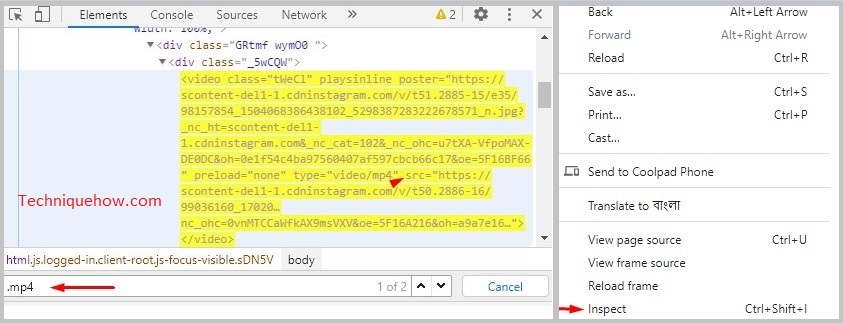
ຂັ້ນຕອນທີ 3: ພຽງແຕ່ເລື່ອນໄປລຸ່ມສຸດແລະຊອກຫາການເຊື່ອມຕໍ່ທີ່ຄ້າຍຄື: Instagram..n.mp4. ຕອນນີ້ຊອກຫາ URL, ພຽງແຕ່ຄົ້ນຫາໃນໜ້າ '.mp4' ແລະຫຼັງຈາກ type=”video/mp'4′ src=”link video your”.
ເມື່ອທ່ານພົບວ່າພຽງແຕ່ແກ້ໄຂ ແລະສຳເນົາ URL ທັງໝົດ.
ໝາຍເຫດ: ຖ້າທ່ານເຫັນຂໍ້ຜິດພາດ ' Bad URL Timestamp ' ພຽງແຕ່ປ່ຽນແທນ & ກັບ & ເຂົ້າໄປໃນ URL ໃນທຸກບ່ອນແລະຫຼັງຈາກນັ້ນໂຫຼດໃຫມ່ການເຊື່ອມຕໍ່ໃນແຖບໃໝ່. ດຽວນີ້, ທ່ານໄດ້ຮັບລິ້ງໄປຫາວິດີໂອໂດຍກົງ.
ສຸດທ້າຍ, ເປີດລິ້ງນັ້ນຢູ່ໃນແຖບຕໍ່ໄປ, ແລະໂດຍການຄລິກຂວາໃສ່ບ່ອນນັ້ນ, ທ່ານຈະເຫັນແຫຼ່ງວິດີໂອຈະຂໍໃຫ້ເຈົ້າດາວໂຫລດ. .
ວິທີດາວໂຫຼດວິດີໂອ Instagram:
ມີວິທີຕໍ່ໄປນີ້ທີ່ທ່ານສາມາດປະຕິບັດຕາມ:
1. ດາວໂຫຼດວິດີໂອ Instagram ໂດຍບໍ່ຕ້ອງສຳເນົາ URL
ຖ້າຫາກວ່າທ່ານກໍາລັງວາງແຜນທີ່ຈະດາວນ໌ໂຫລດວິດີໂອ Instagram ໂດຍບໍ່ມີການເຊື່ອມຕໍ່, ມີວິທີການທັນທີທີ່ທ່ານສາມາດເຮັດໄດ້. ໂພສຢູ່ທັງສອງອຸປະກອນ:
🏷 ເພື່ອດາວໂຫລດເລື່ອງລາວ/ໂພສ Instagram:
1. ທໍາອິດ, ຫຼິ້ນວິດີໂອໃນອຸປະກອນມືຖືຂອງທ່ານ ໂທລະສັບມືຖືຂອງທ່ານຄວນມີການຕິດຕັ້ງເຄື່ອງບັນທຶກຫນ້າຈໍ ແລະອັນນີ້ສາມາດເຮັດໄດ້ໃນອຸປະກອນ iOS ແລະ Android.
ທ່ານຄວນຮູ້ວ່າເຄື່ອງບັນທຶກຫນ້າຈໍອະນຸຍາດໃຫ້ບັນທຶກສຽງໄດ້ເຊັ່ນດຽວກັນ, ສະນັ້ນຫຼິ້ນ ເລື່ອງ ຫຼື ວິດີໂອຂອງ Instagram ໃນສຽງເຕັມ ຖ້າທ່ານຕ້ອງການໃຫ້ບັນທຶກສຽງໃນຂະນະທີ່ການບັນທຶກໜ້າຈໍເປີດຢູ່.
2. ຕອນນີ້ເມື່ອວິດີໂອເລີ່ມຫຼິ້ນແລ້ວ ພຽງແຕ່ແລ່ນເຄື່ອງບັນທຶກໜ້າຈໍ ແລະໃຫ້ພວກເຮົາບັນທຶກມັນຈົນຈົບ.
ວິດີໂອ Instagram ສ່ວນໃຫຍ່ຢູ່ໃນໂພສແມ່ນສັ້ນ ແລະນັ້ນແມ່ນເຫດຜົນທີ່ວ່າມັນຈະບໍ່ເປັນບັນຫາໂດຍການໃຊ້ ບັນທຶກຫນ້າຈໍຂອງທ່ານ. ຫຼັງຈາກການບັນທຶກສໍາເລັດ, ປິດເຄື່ອງບັນທຶກແລະບັນທຶກໄຟລ໌ໃນການເກັບຮັກສາໂທລະສັບມືຖືຂອງທ່ານ.
ເບິ່ງ_ນຳ: ອັບໂຫຼດຮູບໂປຣໄຟລ໌ໃນເຟສບຸກໂດຍບໍ່ມີການຕັດ – ຂະຫນາດໃຫ້ພໍດີນີ້ແມ່ນວິທີທີ່ງ່າຍທີ່ສຸດແລະໄວທີ່ສຸດເພື່ອບັນທຶກວິດີໂອເລື່ອງ Instagram ຫຼືວິດີໂອທີ່ໂພສ.
⭐️ຊອກຫາລິ້ງວິດີໂອ Instagram ຢູ່ໃສແອັບ Instagram?
ຖ້າເຈົ້າຈະສຳເນົາລິ້ງໂພສ Instagram ໂດຍກົງຈາກແອັບ Instagram ນີ້ແນ່ນອນເປັນໄປໄດ້ ແລະ Instagram ມີທາງເລືອກທີ່ຈະເຮັດສິ່ງນີ້ຈາກອຸປະກອນ Android ຫຼື iOS ຂອງເຈົ້າ.
ທ່ານຈະເຫັນໄອຄອນສາມຈຸດບໍ່ວ່າຈະເປັນຮູບ ຫຼື ວິດີໂອຂອງ Instagram, ໂດຍການແຕະໃສ່ໄອຄອນນັ້ນທ່ານຈະເຫັນລາຍການຄຸນສົມບັດຈະປາກົດຂຶ້ນ ແລະຈາກນັ້ນທ່ານຕ້ອງແຕະທີ່ ' ສຳເນົາ. ທາງເລືອກ Link ' ຈາກນັ້ນລິ້ງຈະຖືກສຳເນົາໄວ້ໃນຄລິບບອດຂອງທ່ານ.
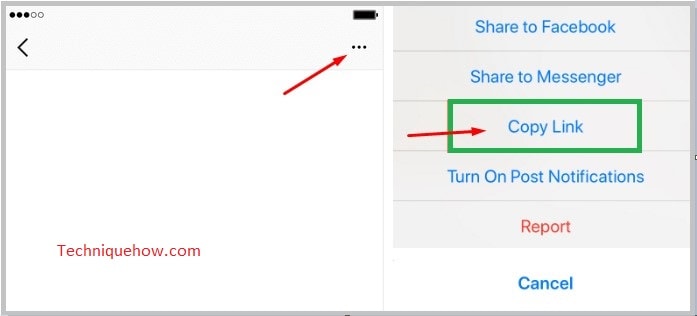
ທ່ານສາມາດນຳໃຊ້ຂະບວນການດຽວກັນນີ້ສຳລັບທຸກວິດີໂອ ຫຼືຮູບພາບທີ່ທ່ານຕ້ອງການທີ່ຈະໄດ້ຮັບລິ້ງ ແລະຖ້າທ່ານແບ່ງປັນ URL ນີ້. ກັບໝູ່ຂອງເຈົ້າເຂົາເຈົ້າຈະສາມາດເບິ່ງວິດີໂອ ຫຼືຮູບຂອງ Instagram ດຽວກັນໂດຍໃຊ້ລິ້ງນັ້ນໄດ້.
ວິທີດາວໂຫຼດວິດີໂອ Instagram ອອນລາຍ:
Instagram ອະນຸຍາດໃຫ້ຜູ້ໃຊ້ເຂົ້າເຖິງຂໍ້ມູນຂອງເຂົາເຈົ້າຢູ່ໃນບັນຊີ Instagram ຂອງເຂົາເຈົ້າ. ຖ້າທ່ານພຽງແຕ່ເລືອກບາງຮູບພາບຫຼືວິດີໂອ Instagram ແລ້ວທ່ານສາມາດໄດ້ຮັບການເຊື່ອມຕໍ່ກັບຮູບພາບຫຼືວິດີໂອເຫຼົ່ານັ້ນໂດຍກົງຈາກ Instagram. ຖ້າທ່ານໄດ້ເລືອກວິດີໂອຫຼາຍອັນແລ້ວທ່ານຕ້ອງໄດ້ຮັບການເຊື່ອມຕໍ່ສໍາລັບແຕ່ລະຄົນແຍກຕ່າງຫາກແລະສໍາລັບຮູບພາບ, ທ່ານຈະຕ້ອງເຮັດຊ້ໍາຂະບວນການດຽວກັນ.
ບໍ່ວ່າທ່ານຈະຢູ່ໃນມືຖື ຫຼືໃນ PC ຂອງທ່ານ, ທ່ານສາມາດເຮັດຕາມຂັ້ນຕອນງ່າຍໆເພື່ອເອົາລິ້ງໄປຫາວິດີໂອນັ້ນເພື່ອແບ່ງປັນກັບໝູ່ຂອງເຈົ້າ ແລະລິ້ງດຽວກັນຈະເປີດວິດີໂອນັ້ນໂດຍກົງໃນແຖບໃດໜຶ່ງ, ສາມາດເປີດໄດ້ທັງໝົດບຣາວເຊີ.
ມາເບິ່ງຂັ້ນຕອນເທື່ອລະຂັ້ນຕອນ:
🔯 ການນໍາໃຊ້ເຄື່ອງມືພາກສ່ວນທີສາມ:
ເມື່ອທ່ານຢູ່ໃນແອັບ Instagram ຂອງທ່ານໃນ iOS ຫຼື Android ຂອງທ່ານ. ອຸປະກອນຂະບວນການກາຍເປັນເລື່ອງງ່າຍດາຍຫຼາຍເພື່ອເອົາລິ້ງໄປຫາໂພສນັ້ນບໍ່ວ່າຈະເປັນວິດີໂອ ຫຼືຮູບ.
ເບິ່ງ_ນຳ: ເປັນຫຍັງຂ້ອຍຈຶ່ງບໍ່ມີປຸ່ມ Repost ໃນ TikTokເພື່ອສຳເນົາລິ້ງດັ່ງກ່າວ, ທ່ານຕ້ອງເປີດໂພສນັ້ນໃນໂປຣແກຣມທ່ອງເວັບ ຫຼືໂດຍກົງຈາກແອັບ, ສຳເນົາ ການເຊື່ອມຕໍ່ແລະຫຼັງຈາກນັ້ນປະຕິບັດຕາມຂັ້ນຕອນເຫຼົ່ານີ້:
🔴 ຂັ້ນຕອນທີ່ຈະປະຕິບັດຕາມ:
ຂັ້ນຕອນທີ 1: ກ່ອນອື່ນຫມົດ, ເປີດ 'ດາວໂຫລດວິດີໂອ Instagram ' ເຄື່ອງມືອອນໄລນ໌, ທ່ານສາມາດໄປຫາບ່ອນນັ້ນຈາກການຊອກຫາ Google.
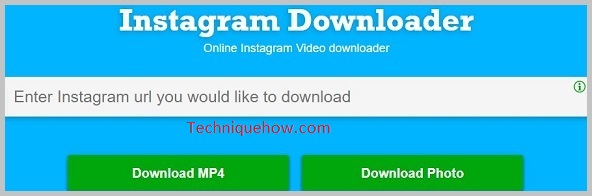
ຂັ້ນຕອນທີ 2: ເມື່ອທ່ານບັນທຶກລິ້ງແລ້ວ (ເບິ່ງຄືວ່າ instagram.com/p/*), ທ່ານຕ້ອງວາງລິ້ງວິດີໂອທີ່ສຳເນົາໄວ້ທັງໝົດທີ່ເຈົ້າໄດ້ມາຈາກຂອງເຈົ້າ. ຕົວທ່ອງເວັບມືຖື.
ຂັ້ນຕອນທີ 3: ດຽວນີ້, ເມື່ອທ່ານເຂົ້າໄປໃນການເຊື່ອມຕໍ່ແຖບຈະສະແດງໃຫ້ທ່ານເຫັນວິດີໂອທີ່ແນ່ນອນ, ແລະຄລິກໃສ່ປຸ່ມຫຼິ້ນ.
ຂັ້ນຕອນທີ 4: ໃນການຄລິກຂວາໃສ່ທີ່ນັ້ນ, ທ່ານຈະພົບເຫັນທາງເລືອກການດາວໂຫຼດທີ່ທ່ານສາມາດນໍາໃຊ້ສໍາລັບການແບ່ງປັນວິດີໂອ Instagram ທີ່ກ່ຽວກັບ WhatsApp (WhatsApp ແລະ Instagram ທັງສອງແມ່ນສ່ວນຫນຶ່ງຂອງບໍລິສັດແມ່ດຽວກັນ).
ຂໍ້ຄວາມລຸ່ມສຸດ:
ບົດຄວາມນີ້ໄດ້ອະທິບາຍວິທີງ່າຍໆ ແລະການແກ້ໄຂຂອງພວກມັນໃນຂັ້ນຕອນທີ່ທ່ານສາມາດປະຕິບັດຕາມເພື່ອດາວໂຫລດວິດີໂອ Instagram. ສໍາລັບເຫດຜົນຈໍານວນຫນຶ່ງ, ທ່ານອາດຈະຕ້ອງໃຊ້ເຄື່ອງມືອອນໄລນ໌ໃນກໍລະນີທີ່ທ່ານຢູ່ໃນມືຖືຂອງທ່ານທີ່ຈະຊ່ວຍໃຫ້ທ່ານໄດ້ຮັບວິດີໂອໃນອຸປະກອນຂອງທ່ານແຕ່ໃນກໍລະນີທີ່ທ່ານຢູ່ໃນ PC ຂອງທ່ານ, ທາງເລືອກ 'Inspect element'ຈະຊ່ວຍໃຫ້ທ່ານເອົາລິ້ງວິດີໂອ Instagram ເພື່ອບັນທຶກມັນ.
